Moment in Time

Gebruikte filter:
Graphic Plus
Mijn dank gaat uit naar de makers van de prachtige materialen,
Houdt de namen van het materiaal en de watermerken intact a.u.b.
Materialen Hier
1.
Open het masker
Open het patroon ag
Bestand**Nieuw 600 x 550 tranparant
Vul de laag met zwart
Lagen**Nieuwe rasterlaag,vul deze met het patroontje
Lagen**Nieuwe maskerlaag**Uit afbeelding: Maskergegevens omkeren aanvinken

Lagen**Verwijderen
Lagen**Samenvoegen**Groep samenvoegen
Effecten**3D-Effecten**Slagschaduw, 10 / 10 /100 / 100 zwart
Effecten**3D-Effecten**Slagschaduw, -10 / -10 /100 / 100 zwart
Effecten **Randeffecten**Accenturen
2.
Open de tube,bewerken** kopiëren
Op je afbeelding Bewerken** plakken als een nieuwe laag
Lagen**Schikken**Omlaag verplaatsen
Effecten **Textuureffecten**Mozaiek-antiek:
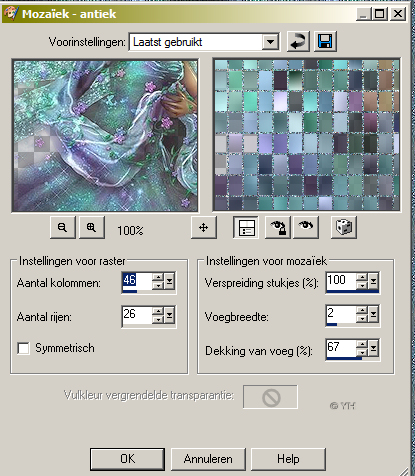
Effecten **Randeffecten**Accenturen
Bewerken** Plakken als een nieuwe laag, verschuif de tube wat naar beneden
Effecten**3D-Effecten**Slagschaduw, -10 / -10 /100 / 100 zwart
Lagen**Dupliceren, herhaal dit
Lagen**Samenvoegen **Alle lagen samenvoegen
3.
Afbeelding**Randen toevoegen, symetrisch, grootte 1 kleur zwart
Afbeelding**Randen toevoegen, symetrisch, grootte 2 kleur wit
Selecteer met de toverstaf de witte rand en vul deze met het patroontje
Effecten**Randeffecten**Accenturen
Afbeelding**Randen toevoegen, symetrisch, grootte 1 kleur zwart
Afbeelding**Randen toevoegen, symetrisch, grootte 40 kleur wit
Selecteer met de toverstaf de witte rand en vul deze met het patroontje
Effecten**Insteekfilters** Graphics Plus**Cross shadow
Alle schuifjes op 50, de onderste 2 op 128
Selecties **Omkeren
Effecten**3D-Effecten**Afschuining binnen:
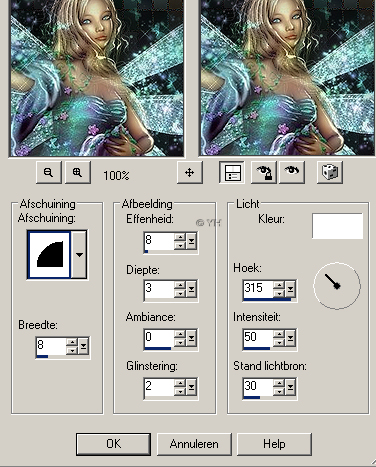
Herhaal dit
Selecties**Niets selecteren
4.
Afbeelding**Randen toevoegen, symetrisch, grootte 1 kleur zwart
Afbeelding**Randen toevoegen, symetrisch, grootte 2 kleur wit
Selecteer met de toverstaf de witte rand en vul deze met het patroontje
Afbeelding**Randen toevoegen, symetrisch, grootte 2 kleur zwart
Open de tube van het takje, Bewerken**kopiëren
Op je afbeelding bewerken**plakken als een nieuwe laag
Selecties**Alles selecteren, zet je selectiegereedschap op rechthoek en klik op het zwart van het takje zodat alles is geselecteerd
Vul de selectie met het patroon
Selecties**Niets selecteren
Verplaats het takje naar links naar boven
Effecten**Randeffecten**Accenturen
Veeg met het gummetje het eind van het takje weg:
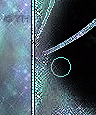
Effecten**3D-Effecten**Slagschaduw, 5 / 5 / 100 / 10,00 zwart
Open de tube met de tekst,bewerken**kopiëren
Op je afbeelding bewerken**plakken als een nieuwe laag
Zet de tekst op de goede plaats
Lagen**Samenvoegen**Alle lagen samenvoegen
Bestand**opslaan als jpg.
Klaar!
Ik hoop dat je het een leuke les vond.
Je mag deze les maken,maar niet kopiëren of op enige andere wijze gebruiken zonder mijn toestemming.
Dus ook niet via Word documenten
Gerda, dank je wel voor het testen van deze les!
Mijn les staat geregistreerd bij LSBeNe

